SUP:SGRH:ovF ImpPssFisica: mudanças entre as edições
Sem resumo de edição |
Sem resumo de edição |
||
| Linha 26: | Linha 26: | ||
[[Arquivo:ImageAprovados.png|miniaturadaimagem|centro|804x804px]] | [[Arquivo:ImageAprovados.png|miniaturadaimagem|centro|804x804px]] | ||
1.7) Será feito o download do arquivo com os dados em formato Excel | 1.7) Será feito o download do arquivo com os dados em formato Excel | ||
[[Arquivo:ImageDownload.png|miniaturadaimagemcentro|804x804px]] | |||
1.8) Abra o arquivo salvo utilizando o Excel. O Excel irá exibir uma mensagem, a qual você pode clicar em SIM | |||
Edição das 08h41min de 2 de outubro de 2025
Importação de DADOS PESSOAIS de CANDIDATOS APROVADOS EM PROCESSOS SELETIVOS para o sistema SGRH
A importação consiste em dois passos principais:
1. Acessar o sistema de concursos da COGEPS, fazer o download do relatório em Excel e salvá-lo em formato CSV;
2. Acessar o sistema SGRH e fazer a importação do arquivo gerado.
A seguir apresentamos os passos detalhados.
- Acesso ao sistema de concursos da COGEPS para obtenção do arquivo que possui os dados dos APROVADOS
1.1) Acessar o endereço https://restrito.concursos.unioeste.br/ e informar seu login e senha fornecidos pela COGEPS (caso não possua, entre em contato com a COGEPS)
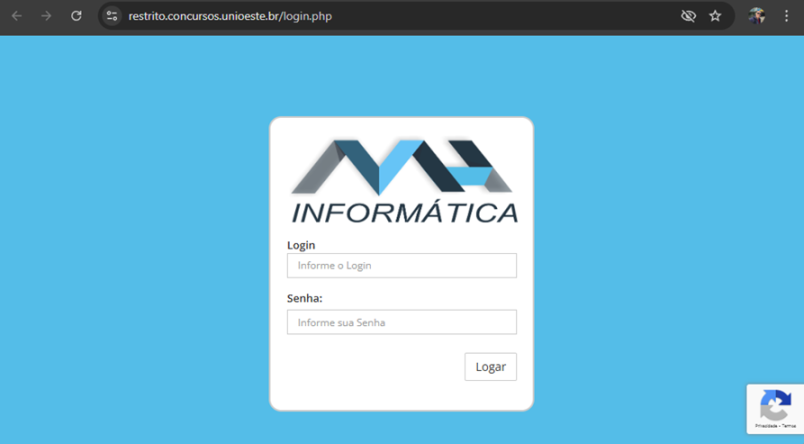
1.2) Na tela seguinte, serão listados todos os processos seletivos. Para localizar os processos seletivos da Unioeste, basta digitar Unioeste no campo de busca, no lado direito da tela
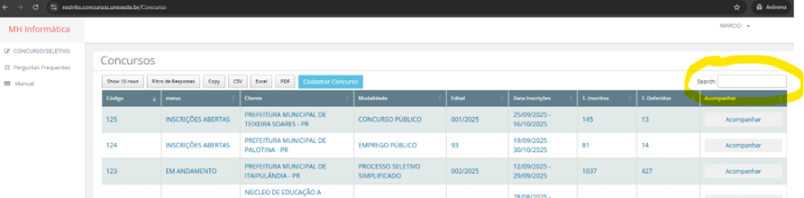
1.3) Na listagem de processos seletivos da Unioeste, localize o processo desejado e clique no botão Acompanhar, do lado direito da tela
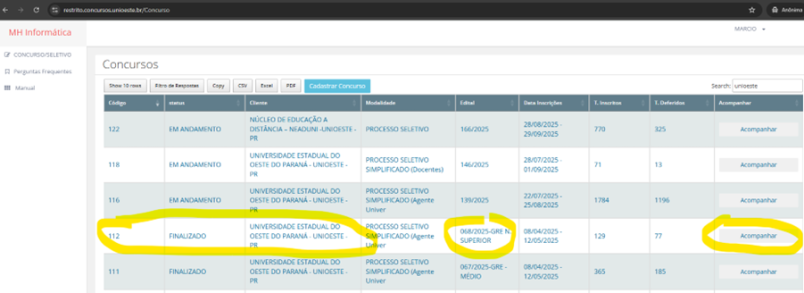
1.4) Na tela seguinte, clique no link Relatórios
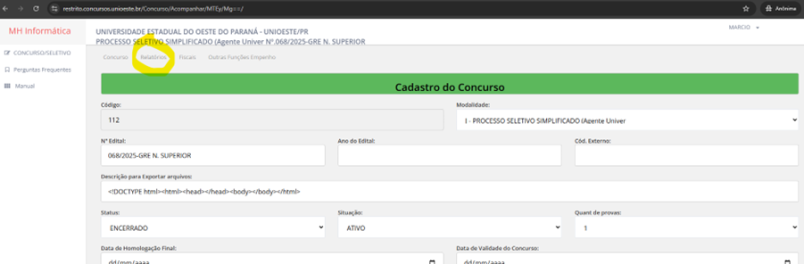
1.5) Na tela seguinte, clique no link Correção
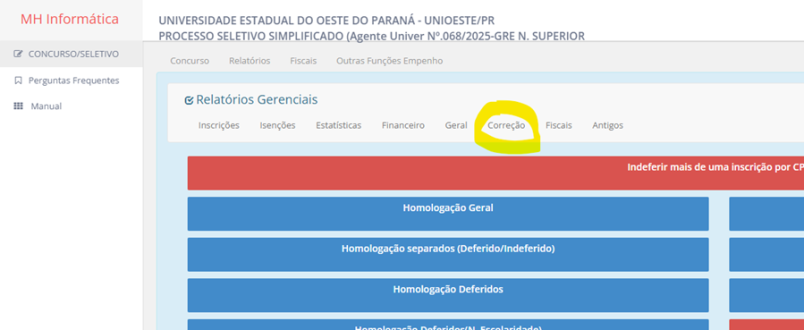
1.6) Na tela seguinte, role para baixo e localize o relatório Relatório de Final Detalhado com Dados Pessoais (Aprovados), e clique sobre ele:
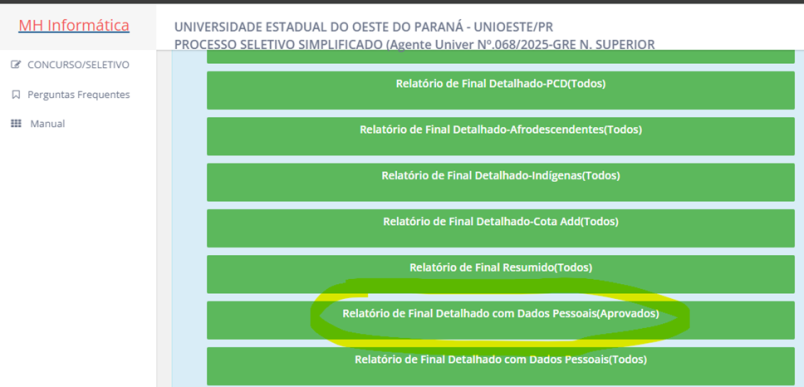
1.7) Será feito o download do arquivo com os dados em formato Excel
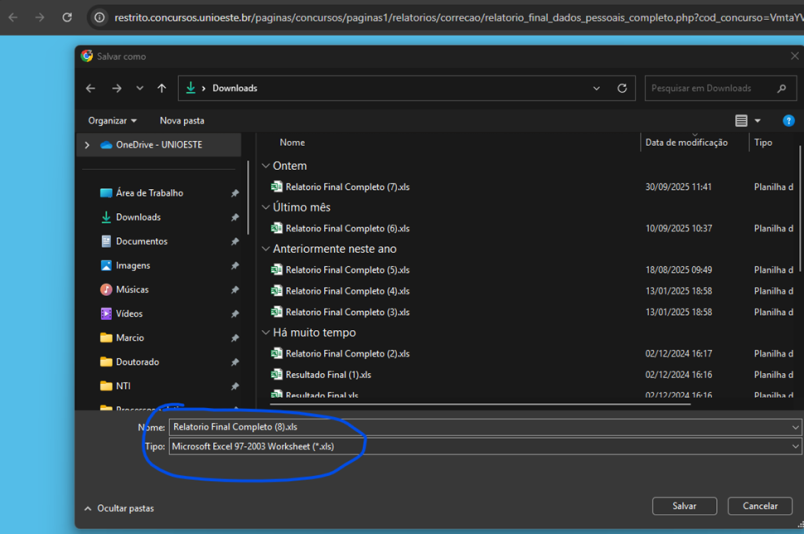 1.8) Abra o arquivo salvo utilizando o Excel. O Excel irá exibir uma mensagem, a qual você pode clicar em SIM
1.8) Abra o arquivo salvo utilizando o Excel. O Excel irá exibir uma mensagem, a qual você pode clicar em SIM